Hello la famille! Aujourd’hui on va discuter de photographie et plus précisément de post-production et comment utiliser Lightroom pour éditer vos photos.
Je sais que beaucoup d’entre vous veulent améliorer leur photos de voyages en les éditant sur Lightroom. Ce logiciel d’Adobe va vous permettre d’avoir des photos vraiment spéciales et uniques. Les presets vont leur donner un look et un aspect différent: vintage, pastel, moody…
Dans ce post, nous allons voir un peu plus en détail ce qu’est Lightroom, comment Lightroom fonctionne, quel est son prix mensuel, qu’est ce qu’un preset… On va vous partager tous nos meilleurs conseils et astuces pour éditez vos photos sur Lightroom ! C’est parti 😉


C’est quoi Lightroom ?
Tout d’abord, Lightroom est un logiciel de retouche photo d’Adobe qui permet de retoucher vos photos de manière professionnelle. Beaucoup de personnes connaissent Photoshop, on va dire que Lightroom est comme sa petite soeur. Il est plus facile à utiliser et est aussi utilisé chez les semi-proffesionnels.
Vous allez pouvoir modifier beaucoup de paramètres liés à la photo comme son exposition, son contracte, les noirs, blancs, la saturation, les tons… Mais également ajouter du grain par exemple. Pour la faire courte, Ligthroom va vous aidez à donner le look que vous voulez à une photo 😉
Prendre les photos en RAW ou en Jpeg ?
La réponse est simple, on vous conseille de toujours les prendre en RAW ! Le format raw est un format brut qui ne réduit pas la qualité de la photo. Le fichier est plus lourd car il contient beaucoup plus d’informations mais c’est mieux pour garder une bonne qualité. Si vous voulez des conseils sur la prise de photo, n’hésitez pas à aller voir notre guide pour apprendre la photo.
Si vous voulez éditer vos photos uniquement sur mobile, pas de soucis, vous pouvez les prendre à l’Iphone et les éditer directement sur Lightroom mobile.


Qu’est ce qu’un preset Lightroom ?
Un preset Lightroom est un filtre photo créé par des photographes/ créateurs de contenus et qui va vous permettre de donner un look spécial à vos photos. Pour créer un preset, le photographe ou le créateur de contenu, va modifier certains paramètres de la photo (exposition, contraste, balance des blancs, tons, saturation…) qui vont sublimer la photo et donner un look unique à celle-ci.
Chaque photographe a créé des presets qui lui sont propres et qui reflette sa pate artistique. Les presets permettent également de donner un look harmonieux et homogène à votre portfolio, votre feed IG…
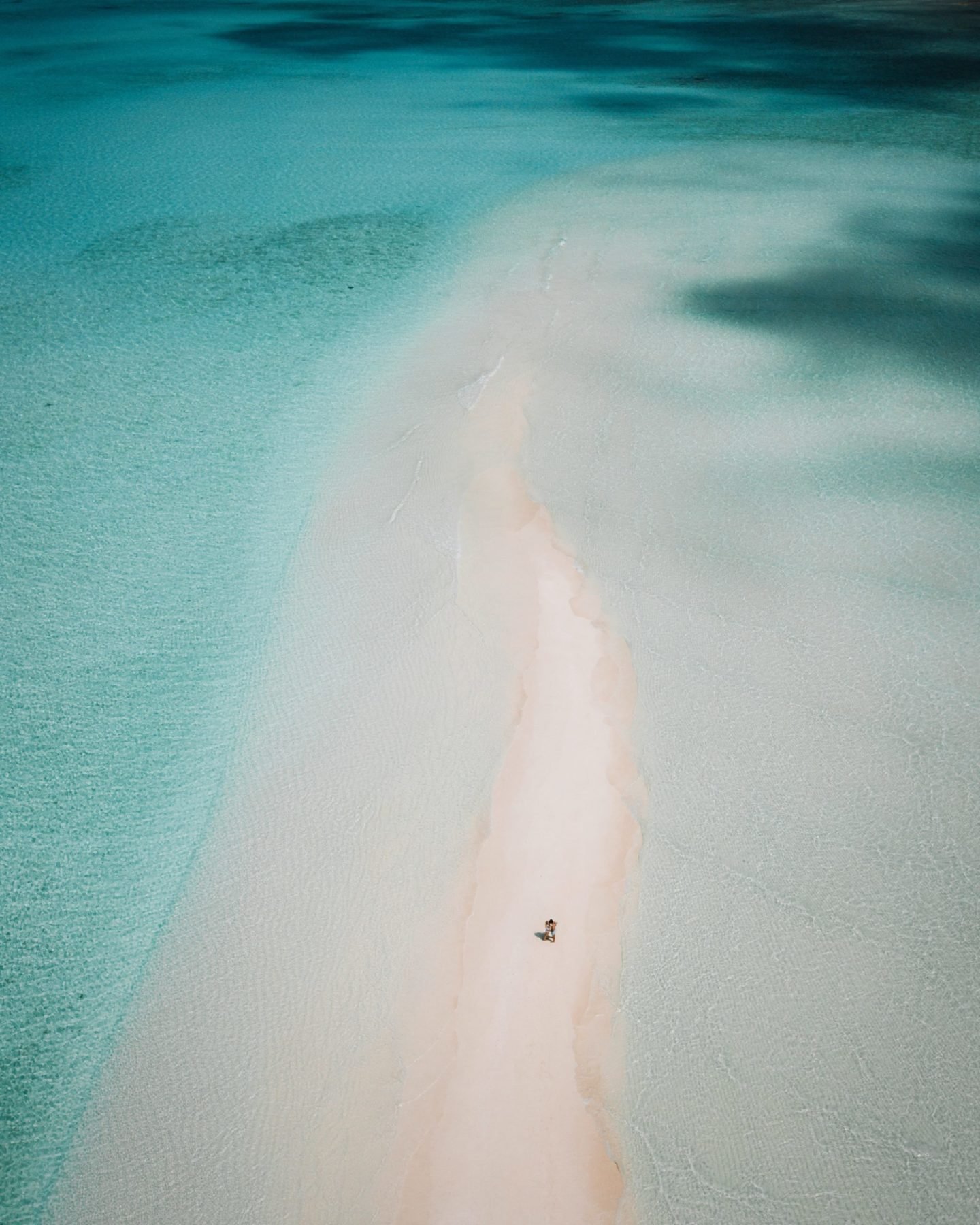





Par exemple, pour pouvez voir sur nos comptes Instagram @chiarabarrasso et @jelafaille, que nos photos sont différentes les unes des autres (lieux différents, couleurs différentes etc) mais le feed reste harmonieux et homogène. On édite toutes nos photos avec nos presets.
Après, chaque photo nécessite une adaptation du preset on ne peut pas éditer en « un click ». Chaque photo doit être spécialement modifiée et adaptée si vous voulez un bon rendu!
Qui peut utiliser Lightroom ?
À la base, Lightroom est un logiciel pour les professionnels de la photo. Aujourd’hui, beaucoup de personnes l’utilisent notamment grâce à la vente des presets qui simplifient beaucoup son utilisation.
D’ailleurs, si vous voulez éditer comme nous, vous pouvez acheter nos presets Lightroom dans notre boutique. Vous trouverez un pack de presets qu’on utilise sur toutes nos photos!
Cependant, si vous voulez un résultat impeccable, sachez qu’il va toujours falloir faire quelques modifications après l’application du filtre. Ceci est du au coté unique de chaque photo. Ces petites différences peuvent être compensées par des petits ajustements du filtre.
Quel est le coût de Lightroom mobile & desktop ?
Lightroom mobile (smartphone)
Lightroom est une application mobile entièrement gratuite (iOS et Android). Pour utiliser Lightroom, vous avez juste à téléchargez l’application et tout est bon. Ensuite, si vous voulez appliquer des presets, il faut tout d’abord les acheter puis les importer sur votre application. Pour ça, rien de plus simple, tout est expliqué ici.
Lightroom mobile est vraiment bien fait et il est très simple d’utilisation. Les résultats sont souvent bien meilleurs sur Lightroom mobile que sur des applications comme VSCO.
Lightroom pour desktop (ordinateur)
Lightroom desktop est le logiciel pour ordinateur. Contrairement au mobile celui-ci est payant. Comptez 11,99€/mois pour juste Lightroom. Le Lightroom desktop est plus complet que sur mobile et vous avez également la possiblité d’avoir un accès au cloud d’Adobe.
Si votre utilisation reste l’application et les petites modifications de presets, restez sur mobile, ça suffira largement ! Au cas où je vous met le lien vers le site d’Adobe.
Choisir le bon preset Lightroom pour vos photos
Habituellement, lorsque vous achetez des presets, vous achetez un pack de presets qui en comporte plusieurs. Une fois installés, vous avez juste à importer une photo et aller dans Développement -> personnalisé -> utiliser un paramètre prédéfini. Vous trouverez tous les presets que vous avez installés. A vous de choisir celui qui vous convient le mieux et de faire les changements pour que votre photo soit sublime !
Comment adapter le preset à votre photo ?
Maîtriser la balance des blancs
La température
Ce paramètre est très important car c’est lui qui va définir le look global de votre photo. Reliée à la balance des blancs, la température va donner un coté froid (bleu) ou chaud (jaune) à votre photo. Je ne vais pas entrer dans le détail mais que la lumière vienne d’une lampe, d’un journée ensoleillée ou d’une journée couverte, la lumière sera différente et votre balance des blancs également. En général, ce paramètre est défini sur votre boîtier lorsque vous prenez la photo. Si vous voulez plus d’informations, vous pouvez lire notre guide de photographie.
la teinte
Si vous apprenez à utiliser Lightroom, sachez que la teinte est un paramètre important qui permet d’ajuster la coloration globale de votre photo. Celle-ci peut être plus verte ou plus magenta. En général, je ne touche presque pas ce paramètre mais dans certaines conditions il peut être utile de faire quelques ajustements (photo sous-marine).


La lumière de vos photos
L’exposition
L’exposition est l’un des premiers paramètres à modifier. Lorsque votre photo est sur-exposée ou au contraire sous-exposée, vous pouvez modifier l’exposition pour ajuster celle-ci.
Cependant, essayez au maximum d’avoir une bonne exposition sur votre photo brute.
Le contraste
Le contraste est défini entre les tons clairs et foncés de votre photo. Donc plus vous allez forcer le contraste et plus fort sera le contraste entre clair et foncé. Si vous voulez une photo intense, forcez le. Au contraire, pour une photo douce, diminuez-le.
Hautes-lumières
Ces hautes lumières vont vous permettre de regagner certains détails dans les zones lumineuses de votre photo.
Ombres
Ce paramètre vous permet de contrôler la puissance des ombres de votre photo. C’est à dire que les ombres pourront être plus noires ou moins noires.
Blancs
Les blancs permettent de mettre en valeur les blancs de votre photo. Ils font faire ressortir les zones claires et les zones plus foncées.
Noirs
Si vous vous demandez ce que représentent les noirs : ils sont tout simplement l’opposé du blanc. C’est à dire que les zones noires de votre photo peuvent être intensifiées ou diminuées. Cela dépend du look moody ou plus lumineux que vous voulez donner à votre photo.
L’intensité des couleurs
Vibrance
Vous allez pouvoir augmenter la saturation des faibles Ce paramètre va vous aider à retoucher votre peau notamment ou des couleurs particulières de votre photo comme lors d’un couché de soleil.
Saturation
La saturation, on le la présente plus. Ca doit être avec l’exposition, l’un des paramètres les plus connus de la retouche de photos. La saturation va vous aider à pepser les couleurs ou au contraire les éteindre un peu.
Le style des couleurs
La luminance
La luminance touche aux couleurs et vont jouer sur l’intensité d’une couleur.
Il peut être modifié pour le rouge, l’orange, le jaune, le vert, les bleus-vert, le bleu, le violet et le magenta.
La saturation
La saturation joue sur le peps de la couleur. Les réglages sont disponibles pour les mêmes réglages que la luminance.
Le ton
Le ton est vraiment un réglage particulier. En gros, il va permettre de modifier des couleurs en fonction de leur teinte. Par exemple je peux avoir le jaune en jaune poussin ou bien plus orangé. C’est un peu comparable à de la peinture. Si vous mélangez du bleu et du jaune pour faire du vert.
C’est vraiment un paramètre important avec lequel il faut jouer car il va vous permettre de créer votre propre look.
Prêt à utiliser Lightroom comme un pro pour éditer vos photos ?
Bon, les amis, j’espère que cet article sur comment utiliser Lightroom vous a été utile et que ça va vous aider à améliorer vos skills en édition! Si vous encore des questions après ce post, n’hésitez pas à les poser en commentaire 😉 Je vous répondrai avec plaisir
On se retrouve sur Instagram, @chiarabarrasso et @jelafaille ! Hâte de voir vos créations n’hésitez pas à nous les envoyer 😀

Bonjour,
Pour créer des presets Lightroom, est ce que nos photos de départ doivent être sous exposees ?
Merci,
Amandine